Kako otvoriti više prozora Chrome na iPadu
Miscelanea / / August 04, 2021
Reklame
Čini se da je jedna od dugo očekivanih opcija za korisnike Chromea na iPad napokon stiže. Nedavno ažuriranje za Google Chrome za iPad omogućuje korisnicima otvaranje više prozora jedan pored drugog nakon što su godinama zatražili. Prošle je godine Apple objavio iPadOS 13 koji otvara više primjeraka iste aplikacije u pojedinačnom prozoru. Konačno, značajka je podržana za sve korisnike iPada, a ako vas zanima i Kako otvoriti više prozora Chrome na iPadu, u potpunosti provjerite ovaj lagani vodič.
Ova je opcija vrlo korisna za korisnike na svim uređajima. Međutim, ova je značajka za korisnike iPada stigla prilično kasno, bolje je kasnije nego nikad. Također je vrijedno spomenuti da je u nekoliko godina Apple poboljšao gomilu značajki i pristupačnosti koje korisnici danas puno više vole. Kako je Google Chrome dobio podršku za više prozora za svoju verziju iPada, korisnici sada mogu jednostavno otvoriti nekoliko prozora kao i drugi uređaji.

Kako otvoriti više prozora Chrome na iPadu
Dakle, prije nego što prijeđete na korake u nastavku, imajte na umu da se aplikacija preglednika Chrome mora ažurirati na najnoviju verziju (
inačica 87 ili novija) za uživanje u značajci više prozora. Napraviti to:Reklame
- Idite na Apple Trgovina aplikacijama aplikacija s vašeg iPada.
- Provjerite jeste li prijavljeni na svoj račun.
- Sada dodirnite ikona pretraživanja > Upišite Chrome i pritisnite Enter s tipkovnice.
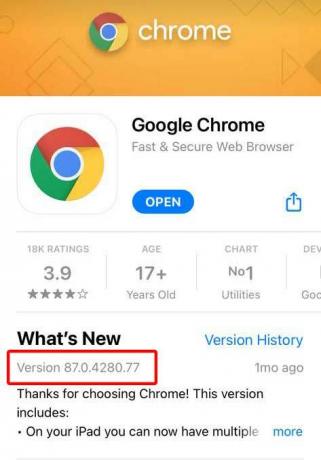
- Kada se pojave rezultati pretraživanja, dodirnite Google Chrome.
- Ovdje ćete vidjeti Ažuriraj opcija> Dodirnite je za instaliranje najnovije verzije.
Nakon što ažurirate aplikaciju Chrome, slijedite korake u nastavku da biste otvorili nekoliko prozora na Chromeu.
- Dodirnite Aplikacija Chrome da ga otvorite na iPadu.
- Dodirnite više mogućnosti (ikona s tri točke) u gornjem desnom kutu.
- Zatim dodirnite Novi prozor> Otvorit će se novi prozor.
- Vidjet ćete ga pored prvog prozora poput prikvačene stavke.
- Uživati!
Možete ponoviti iste korake da biste otvorili više prozora. Sada se neki od svježijih mogu pitati kako otvoriti bilo koju URL vezu u novom prozoru na Chromeu. Pa, pogledajmo brzo u nastavku.
Koraci za otvaranje veze u novom prozoru
- Samo prijeđite na vezu URL-a iz svoje aplikacije Chrome.
- Sada, pritisni i drži veza> Donijet će nekoliko mogućnosti na vašem iPadu.
- Jednostavno odaberite Otvori u novom prozoru na Chromeu.
- Gotov si.
Koraci za zatvaranje prozora Chrome
Dakle, ako želite zatvoriti prozor Chrome na iPadu, morat ćete slijediti korake u nastavku jer nećete pronaći opcije zatvaranja poput sučelja radne površine.
Bilješka: Ako upotrebljavate stariji iPad s fizičkim gumbom za dom (TouchID), dvostrukim pritiskom na gumb početni počet će se pojaviti App Switcher [ploča nedavnih stavki].
- Morate prijeći prstom od donjeg ruba prema gore i zaustaviti se na srednjem zaslonu na iPadu da biste otvorili ploču Nedavno (App Switcher).
- Kada se pojavi ploča Nedavno ili sučelje aplikacije za prebacivanje aplikacija, ovdje možete vidjeti sve otvorene prozore Chromea.
- Dakle, prijeđite pojedinačno prema kartici prozora Chrome da biste je zatvorili. Ako želite zatvoriti sve prozore Chromea, prijeđite prstom prema gore jedan po jedan.
- Uklonit će i Chrome s nedavnog izbornika za pokretanje u pozadini.
- Uživati!
To je to, momci. Pretpostavljamo da vam je ovaj vodič bio koristan. Ako imate pitanja, javite nam u komentaru u nastavku.
Reklame



